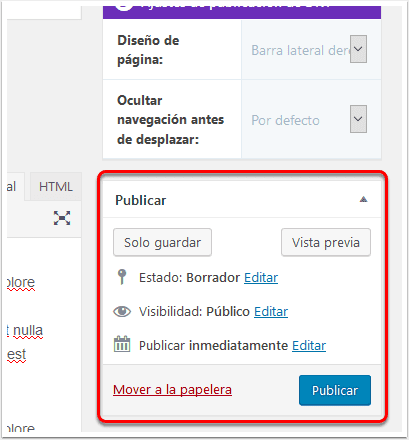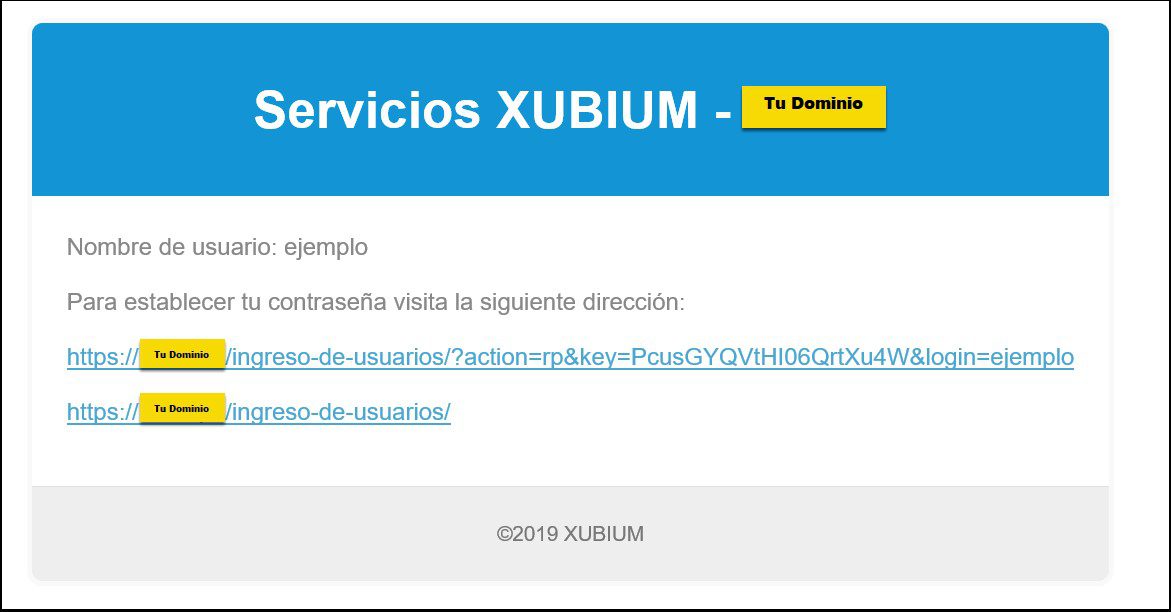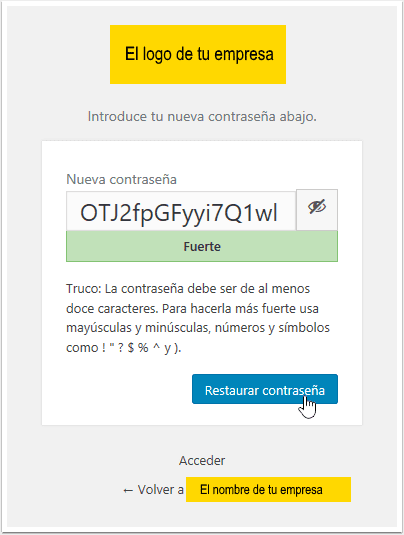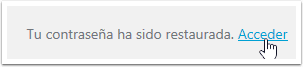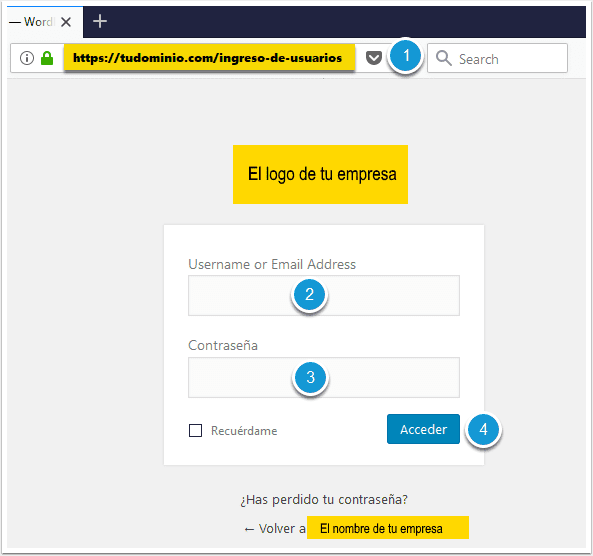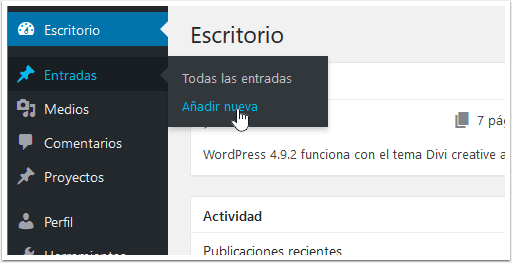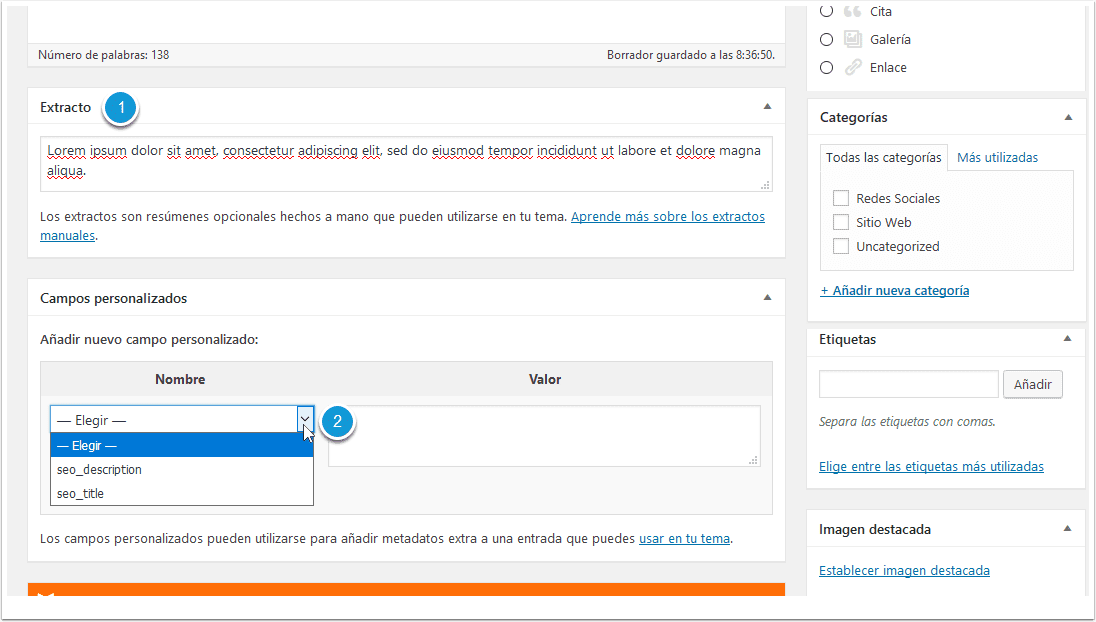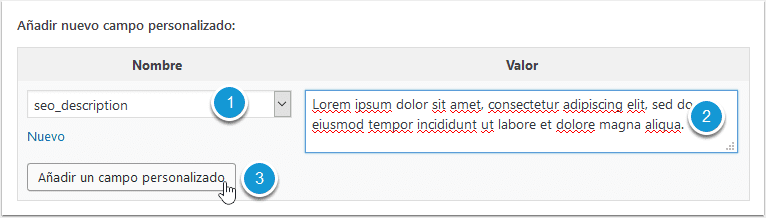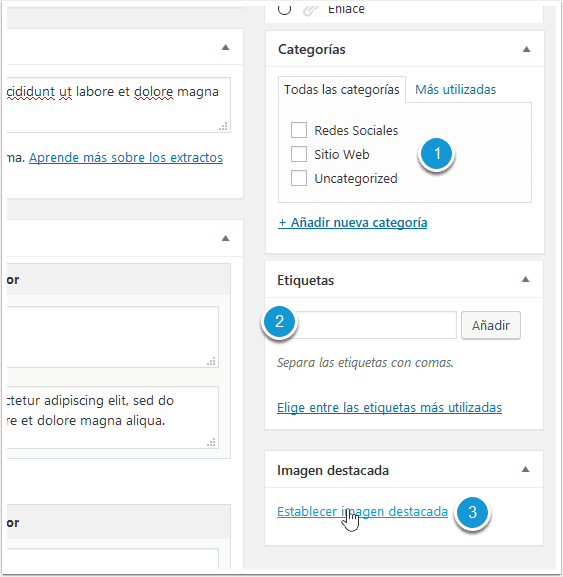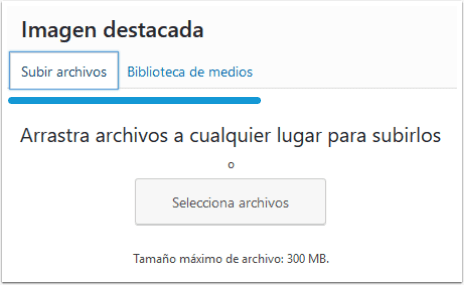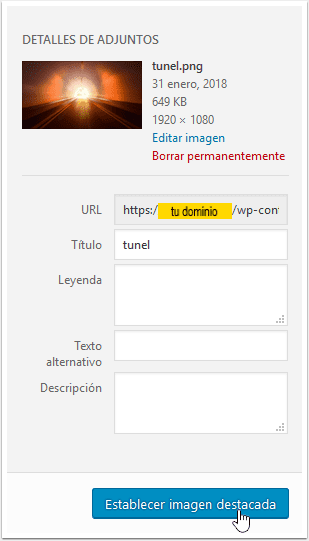Guía de publicación de entradas de blog
1. Cómo establecer la contraseña de ingreso
1.1 Recibirás un mensaje de correo electrónico similar al de la imagen. Pulsa el primer enlace para establecer tu contraseña.
Presta atención a las secciones resaltadas para que reconozcas un correo auténtico de Xubium.
1.2 Indica una clave y pulsa Restaurar contraseña
La interfaz para establecer tu contraseña se abre en tu navegador de Internet.
Presta atención a las secciones resaltadas en la imagen para que reconozcas una página auténtica de establecimiento de contraseña.
El sistema presenta una contraseña sugerida, que puedes aceptar (debes registrarla para uno posterior) o borrar y reemplazar por otra de tu preferencia.
1.3 Pulsa Acceder
2. Cómo publicar una nueva entrada de blog
2.1 Ingresa al panel de administración de tu sitio Web a través de la página /ingreso-de-usuarios
2.2 Ingresa a Entradas, Añadir nueva
2.3 Escribe el título, el contenido de tu entrada, y añade los objetos que necesites (por ejemplo, imágenes)
Es recomendable configurar tu navegador para detectar errores de ortografía.
2.4 Más abajo en la misma pantalla, escribe el extracto. Luego utiliza la sección de Campos personalizados para configurar el título y la descripción para buscadores.
El extracto es el resumen que se muestra en los listados de entradas de tu blog. Tiene por objetivo causar interés en el lector y provocar que ingrese a leer la entrada.
El título para buscador (por ejemplo, un buscador es Google) se muestra en el tabulador de tu navegador y es el texto que un buscador muestra en el enlace al listar tu entrada. Es importante que contenga el nombre de tu empresa y alguna palabra clave que posicione a tu sitio Web. No debe tener más de 70 caracteres en total, y no es necesario que sea igual que el título de tu entrada. Un ejemplo de título sería: Xubium | Cómo lograr un blog exitoso
La descripción para buscador es mostrada por los buscadores debajo del enlace al listar tu entrada, tiene por objetivo posicionar tu sitio Web, causar interés, y no puede tener más de 160 caracteres. No es necesario que sea igual al extracto.
2.5 La forma de agregar el campo es seleccionarlo, luego escribir el contenido, y por último pulsar Añadir un campo personalizado.
2.6 Selecciona la(s) categoría(s) de la entrada, las palabras clave, y luego pulsa Establecer imagen destacada.
Las palabras clave ayudan al buscador que está incorporado en tu sitio Web y permiten asociar entradas.
Las categorías permiten organizar tus entradas, ya que los usuarios pueden realizar listados por categoría.
Puedes crear categorías nuevas pulsando «+ Añadir nueva categoría»
2.7 Puedes subir una nueva imagen o seleccionar de la biblioteca de medios.
La imagen destacada se muestra en los listados de entradas de tu blog.
El tamaño recomendado para la imagen destacada es de 1400 x 933 pixeles, y no debería pesar más de 150 KBs.
2.8 Una vez que las propiedades de la imagen sean mostradas, pulsa Establecer imagen destacada
Si estás subiendo una nueva imagen, el despliegue de las propiedades puede demorar.
2.9 En la sección Publicar puedes grabar borradores, ver cómo está quedando la entrada, o publicar.